Cómo crear acciones rápidas para el sistema de seguridad para el hogar Abode

Las acciones rápidas de Abode son muy similares a los accesos directos, lo que le da acceso rápido a ciertas tareas para que no tenga que navegar por los menús hacer algo. He aquí cómo configurarlos.
RELACIONADO: Cómo instalar y configurar el sistema de seguridad para el hogar Abode
Una de las pantallas principales en la aplicación Abode en su teléfono inteligente es Acciones rápidas, e incluso hay un botón llamado "Nueva acción rápida". Sin embargo, no funciona y debe dirigirse a la interfaz web de Abode para crear Acciones rápidas. Por lo tanto, si no está seguro de por qué no funcionará, intente con la interfaz web.
Una vez allí, inicie sesión con las credenciales de su cuenta Abode.
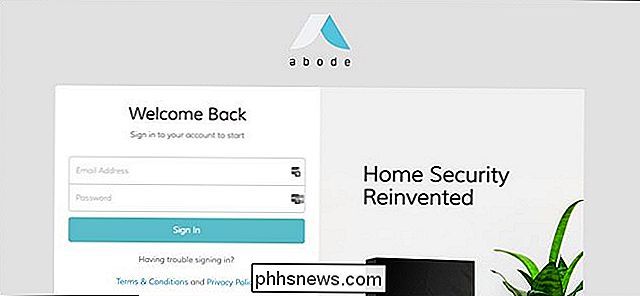
Después de iniciar sesión, haga clic en " Acciones rápidas "en la barra lateral izquierda.
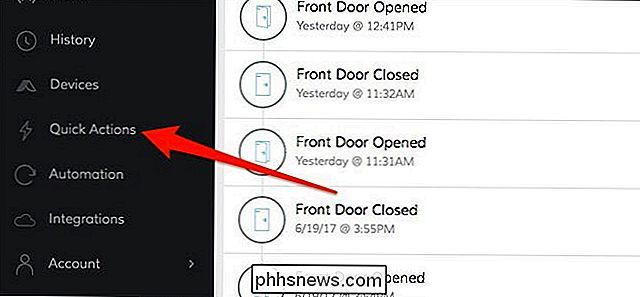
Haga clic en el botón" Agregar "en la esquina superior derecha del panel de la ventana de la izquierda.
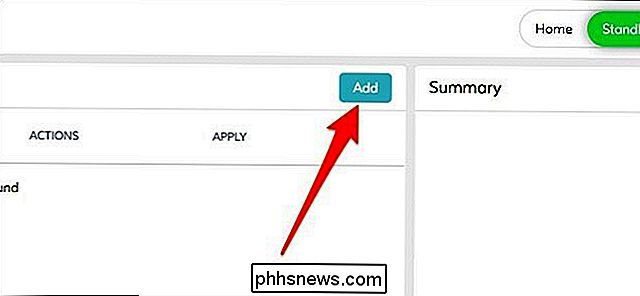
Ahora seleccionará lo que desea que ocurra cada vez que ejecute la acción rápida. No hay mucho que pueda hacer, pero en este caso seleccionaremos "Capturar imágenes de todas las cámaras en movimiento".
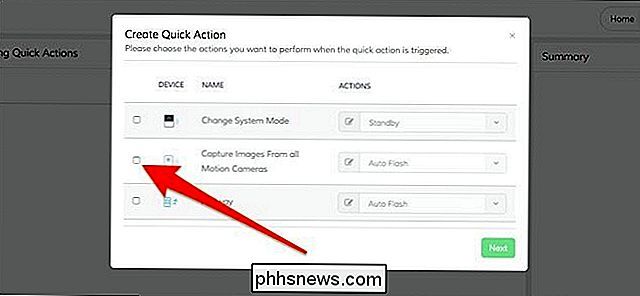
Después de eso, haga clic en el menú desplegable y elija si desea o no que la cámara parpadee cuando toma una instantánea.
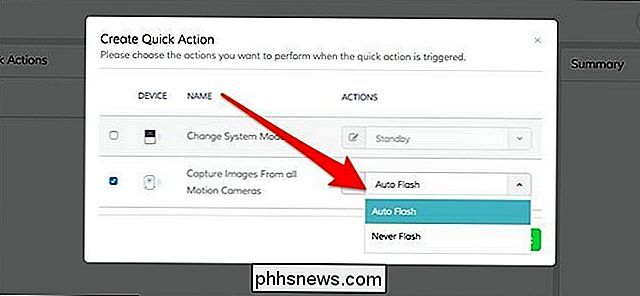
Pulse "Siguiente".
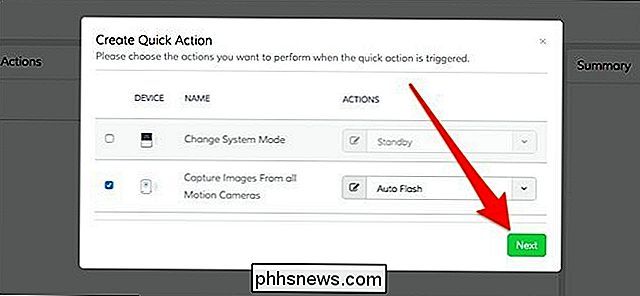
Dé un nombre a la Acción rápida y luego presione "Guardar".
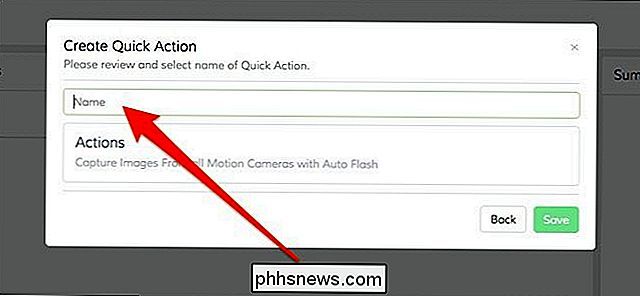
Su nueva Acción rápida aparecerá en la lista en la interfaz web, y si se abre la aplicación Abode en su teléfono, la verá en la lista también en la pantalla Acciones rápidas. Al tocar el botón redondo de reproducción hacia la derecha, se ejecutará la Acción rápida.
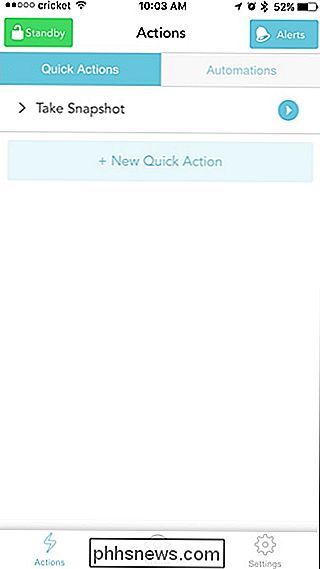
Para eliminar una Acción rápida, debe hacerlo a través de la interfaz web haciendo clic en el ícono pequeño de cubo de basura a la izquierda.
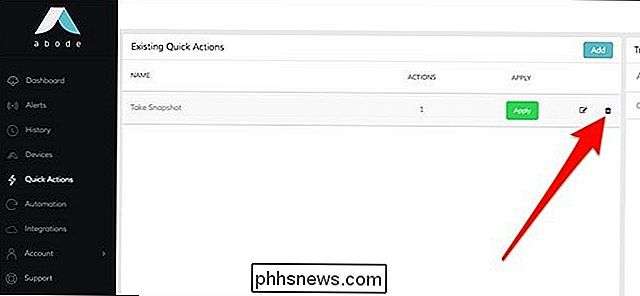

Cómo obtener pestañas de Explorador de archivos ahora en Windows 10
Microsoft está trabajando en una característica de "Conjuntos" que traerá pestañas al Explorador de archivos y a otras aplicaciones en la actualización de Redstone 5, que debería aparecer en octubre de 2018. Pero puede obtener pestañas en el Explorador de archivos hoy sin esperar. Instalar Stardock's Groupy Stardock ofrece una aplicación llamada Groupy que agrega hoy una característica como Conjuntos a Windows.

¿Qué es Adobe Acrobat Extension Chrome quiere que instale?
Adobe agregó recientemente una extensión de navegador a su software Adobe Acrobat Reader DC. Adobe intenta instalar automáticamente la extensión en Google Chrome, pero Chrome le pide permiso antes de habilitarlo. Por el momento, esta extensión solo se ofrece en Windows, y solo para Google Chrome. Adobe puede habilitarlo en otros navegadores y sistemas operativos en el futuro.


